ویروس ها می توانند سرعت کامپیوتر شما را کاهش دهند. درایوهای SSD سریعتر هستند
همه کارآفرینان به طور انحصاری از فناوری اپل برای انجام وظایف تجاری استفاده نمی کنند - بسیاری هنوز هم ترجیح می دهند کامپیوترهای شخصیبا ویندوز Business Insider مطلبی را منتشر کرد که در آن 10 روش متداول برای سرعت بخشیدن به عملکرد رایانه شخصی، علاوه بر نصب مجدد سیستم عامل ذکر شده است.
لازم است به طور منظم فایل های برنامه را "پاکسازی" کنید
کاملا وجود دارد تعداد زیادی ازبرنامه هایی که به شما کمک می کنند فایل های موقت ایجاد شده توسط برنامه های مختلف را پیدا و حذف کنید. با گذشت زمان، مقدار زیادی از چنین داده هایی می توانند جمع شوند، که سرعت کامپیوتر را کاهش می دهد.
جلوه های بصری و انیمیشن های اختیاری را خاموش کنید
اگرچه ویجت ها و افکت های زیبا استفاده از سیستم را دلپذیرتر می کنند، اما سرعت دستگاه را کاهش می دهند. به عنوان مثال، در ویندوز 7، تم Aero مقدار قابل توجهی از منابع را مصرف می کند. در عوض، باید از تم های استاندارد با سبک ساده شده استفاده کنید.

ویروس ها می توانند سرعت کامپیوتر شما را کاهش دهند
نرم افزارهای مخرب و ویروس ها می توانند در پس زمینه اجرا شوند و وظایف مورد نیاز مهاجمان را انجام دهند و در عین حال منابع سیستم را مصرف کنند. به منظور به حداقل رساندن خطر وضعیت مشابههمیشه باید از نسخه های کامل (نه آزمایشی) آنتی ویروس استفاده کنید نرم افزار- "آزمایش ها" اغلب با تعداد زیادی اعلان گناه می کنند که بسیار آزاردهنده است و شما را به خاموش کردن آنتی ویروس ترغیب می کند. یک گزینه خوب است محصول رایگانالزامات ایمنی مایکروسافت. پس از نصب آنتی ویروس، باید مطمئن شوید که تنظیمات آن شامل اسکن معمولی کامپیوتر و دانلود آپدیت باشد.
حافظه زیادی وجود ندارد
"ارائه" رم RAM یک راه برد-برد و آسان برای افزایش سرعت کامپیوتر شما است. خدمات ویژه ای برای کمک به تعیین نوع مناسب حافظه مناسب برای یک دستگاه خاص وجود دارد.
درایوهای SSD سریعتر هستند
این روش به طور کلی به سرعت کار هر کامپیوتر و نه فقط رایانه شخصی کمک می کند. هارد دیسک های سنتی (HDD) کندتر از درایوهای حالت جامد (SSD) هستند. علاوه بر این، هیچ قطعه متحرکی در چنین درایوهایی وجود ندارد، که به شما امکان می دهد رایانه خود را آرام تر کار کنید. درایوهای SSD گرانتر از درایوهای استاندارد هستند، اما قیمت آنها به تدریج در حال کاهش است.
تعداد زیادی برنامه با اتوران کار را کند می کنند
اغلب، هنگامی که رایانه را روشن می کنید، برای مدت طولانی نمی تواند "به خود بیاید" و کندتر از حد معمول کار می کند - دلیل این ممکن است عدد بزرگبرنامه هایی که هنگام راه اندازی سیستم عامل اجرا می شوند.
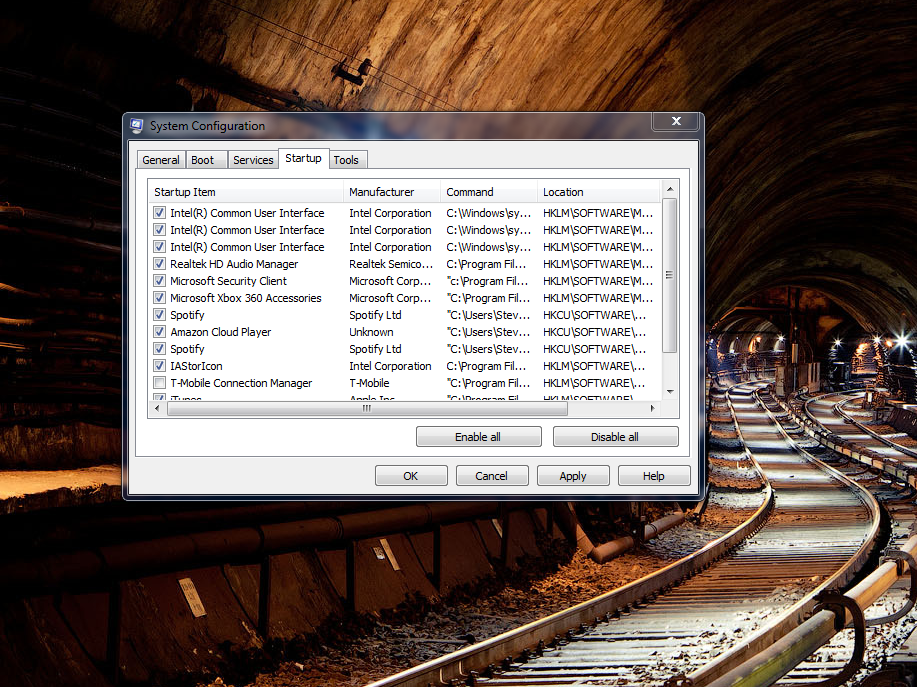
برای فراخوانی منویی که با آن می توانید این لیست را مدیریت کنید، از دستور msconfig استفاده کنید - باید آن را در جستجوی منوی Start هدایت کنید. با این حال، نباید برنامه های ناآشنا را بدون مطالعه هدف آنها حذف کنید موتورهای جستجو- آنها می توانند "سیستم" باشند و بر عملکرد صحیح رایانه تأثیر بگذارند.
ارزش کنترل دستی "سنگین" ترین برنامه ها را دارد
با استفاده از ابزار استاندارد Task Manager (taskmgr.exe)، می توانید لیستی از فرآیندهای در حال اجرا و میزان مصرف منابع هر یک از آنها را مشاهده کنید. استفاده از مدیر وظیفه امری پیش پا افتاده، اما موثر است. به عنوان مثال، برخی از مرورگرها فرآیندهای جداگانه ای را برای هر برگه باز ایجاد می کنند، اگر کاربر به باز کردن بسیاری از تب ها عادت داشته باشد، در بین آنهایی که دیگر مورد نیاز نیستند، ممکن است یک برگه مصرف کننده حافظه وجود داشته باشد. غیرفعال کردن فرآیند این تب در Task Manager منجر به بروز خطا در این صفحه می شود، اما خود برگه بسته نمی شود و می توانید هر زمان که بخواهید به آن بازگردید.
پاک کردن کش مرورگر
اگر هنگام بازدید از صفحات وب، رایانه شما به کندی شروع به کار کند، ممکن است مشکل از مرورگر شما باشد و نه دستگاه یا سیستم عامل شما. پاک کردن کش اغلب به افزایش سرعت مرورگر شما کمک می کند.
یکپارچه سازی سرعت کامپیوتر شما را افزایش می دهد
حتی وب سایت رسمی مایکروسافت پیشنهاد می کند برای افزایش سرعت رایانه شخصی به یکپارچه سازی متوسل شود. واقعا، درجه بالاقطعه قطعه شدن فایل منجر به این واقعیت می شود که HDDشروع به انجام اقدامات اضافی می کند که منجر به کندی کلی در دستگاه می شود.
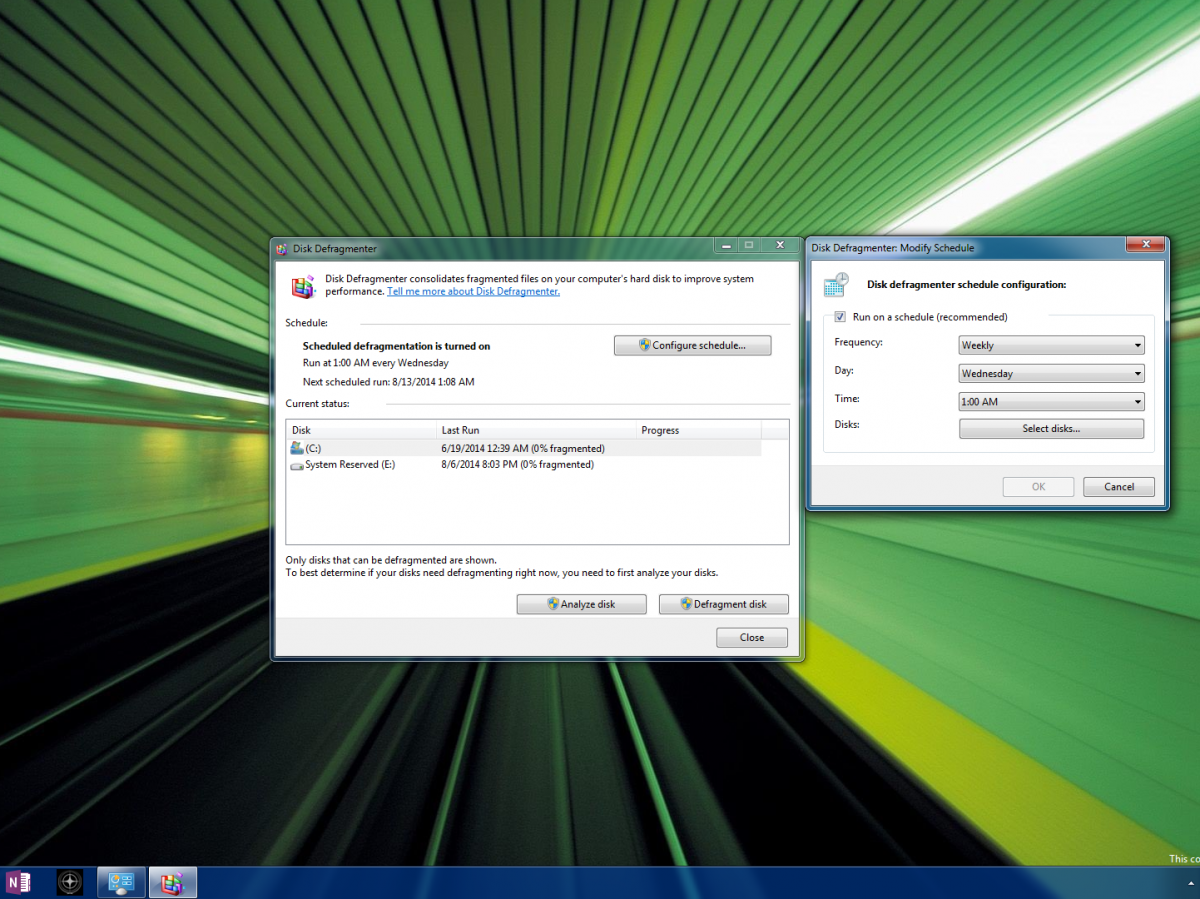
ویندوز دارای یک دیسک یکپارچه ساز داخلی است که برای سازماندهی اطلاعات استفاده می شود تا دیسک بتواند کارآمدتر کار کند. امکان شروع یکپارچه سازی به صورت دستی و همچنین تنظیم زمان دقیق شروع این فرآیند وجود دارد. در عین حال، توصیه هایی وجود دارد که بر اساس آن یکپارچه سازی به درایوهای SSD آسیب می رساند، بنابراین نباید این کار را برای درایوهای حالت جامد انجام دهید (اگرچه
دیر یا زود، هر کاربری ممکن است با مشکل یک کامپیوتر بسیار کند مواجه شود. دلیل این امر ممکن است خرابی یکی از قطعات، گرفتگی کولرها یا تنظیمات نادرست داخل سیستم شما باشد. اگر به عنوان یک کاربر باتجربه باید دو دلیل اول را حذف کنید، به لطف این مقاله می توانید به راحتی تنظیمات را خودتان کشف کنید. فقط تمام توصیه هایی که می بینید را یکی یکی دنبال کنید و دقیقا بعد از اسکرین شات ها تکرار کنید. به یاد داشته باشید که نباید از توصیه ها منحرف شوید، زیرا می توانید تنظیمات اشتباه سیستم را تغییر دهید که منجر به مشکلات جدی می شود.
چگونه سرعت کامپیوتر خود را افزایش دهیم - از شر فایل های غیر ضروری خلاص شوید
اگر به ندرت سطل زباله و حافظه پنهان رایانه خود را خالی می کنید، وقت آن است که این کار را به طور منظم شروع کنید. علیرغم این واقعیت که فایل ها را حذف می کنید، آنها همچنان فضای دیسک را اشغال می کنند، زیرا سطل بازیافت تنها یک بایگانی کننده است.
- اول از همه، تمام محتویات سبد را که جمع شده است حذف کنید. روی نماد سطل زباله کلیک راست کرده و "Empty Trash" را انتخاب کنید.
- بقیه مراحل را می توان با استفاده از برنامه راحت CCleaner انجام داد. با دنبال کردن پیوند به وب سایت رسمی برنامه، نسخه ای را که مناسب سیستم شما است دانلود کنید. کاملا رایگان توزیع می شود.
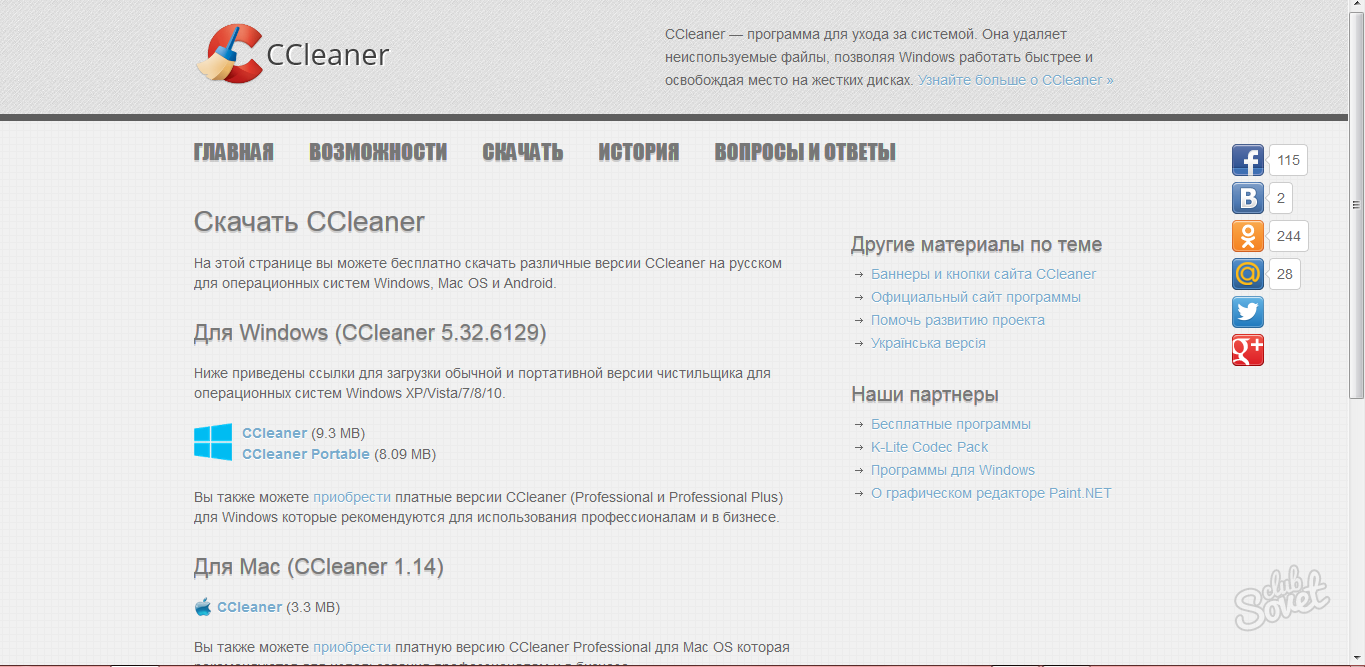
- نصب زمان زیادی از شما نمی گیرد و مشکلی ایجاد نمی کند. به محض باز شدن برنامه، روی تب "ابزارها" کلیک کنید، سپس از لیست به دنبال برنامه ها و ابزارهایی باشید که برای مدت طولانی به آنها نیاز نداشته اید. آنها فضایی در حافظه دستگاه شما اشغال می کنند و همچنین می توانند فرآیندهای مختلفی را اجرا کنند، بنابراین بهتر است به محض اینکه دیگر مورد نیاز نیستند، آنها را پاک کنید. روی برنامه کلیک کنید و سپس روی دکمه "Run Uninstaller" کلیک کنید.

- پس از آن، به تب "Cleaner" بروید و بخش "Windows" را انتخاب کنید. تمام چک باکس هایی را که می توانید علامت بزنید و روی "Run Cleaner" کلیک کنید. با این کار تمام فایل های ناخواسته از سیستم شما حذف می شود.
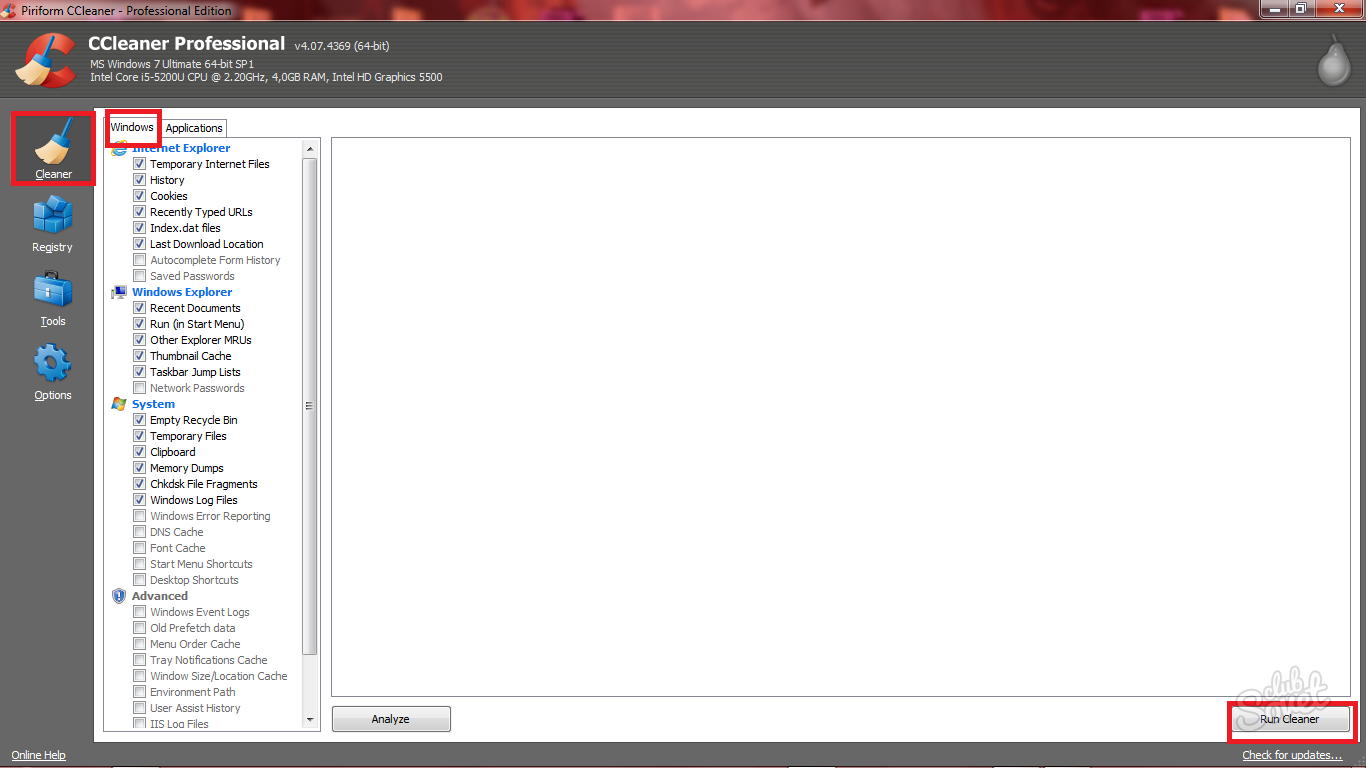
- حالا در تب Applications همین کار را انجام دهید. تمام موارد ممکن را بررسی کنید و روی دکمه پاک کردن کلیک کنید. به این ترتیب می توانید تمام فایل های برنامه راکد را حذف کنید.
- این تمیز کردن را حداقل هفته ای یکبار انجام دهید تا کامپیوتر شما مسدود نشود و فرآیندهای آن کاهش یابد.
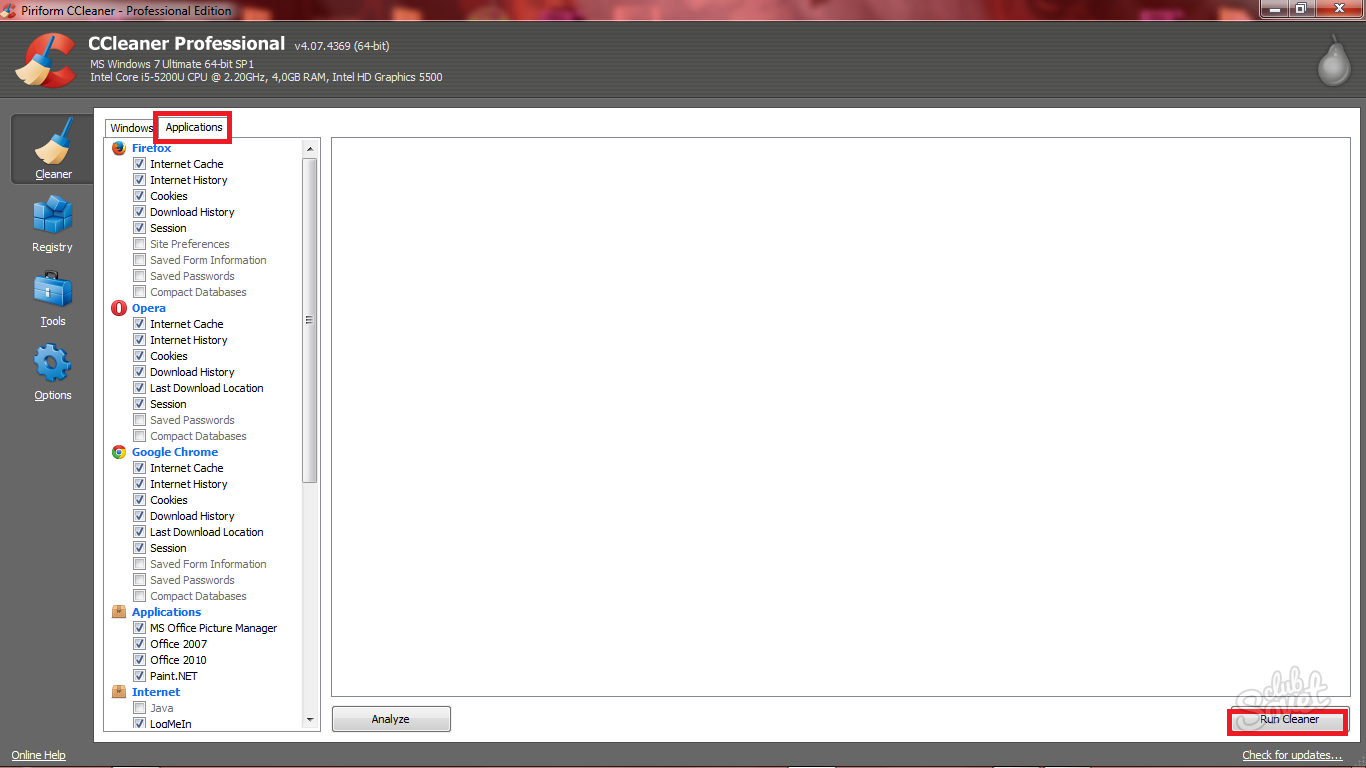
نحوه افزایش سرعت رایانه - فرآیندها را ببندید
این را به یک قانون تبدیل کنید که همیشه فرآیندهای غیر ضروری را در مدیر وظیفه خاموش کنید. آنها رم شما را بارگیری می کنند و از اجرای سریعتر سایر وظایف جلوگیری می کنند.
- با استفاده از کلیدهای میانبر CTRL + SHIFT + ESC وارد Task Manager شوید.
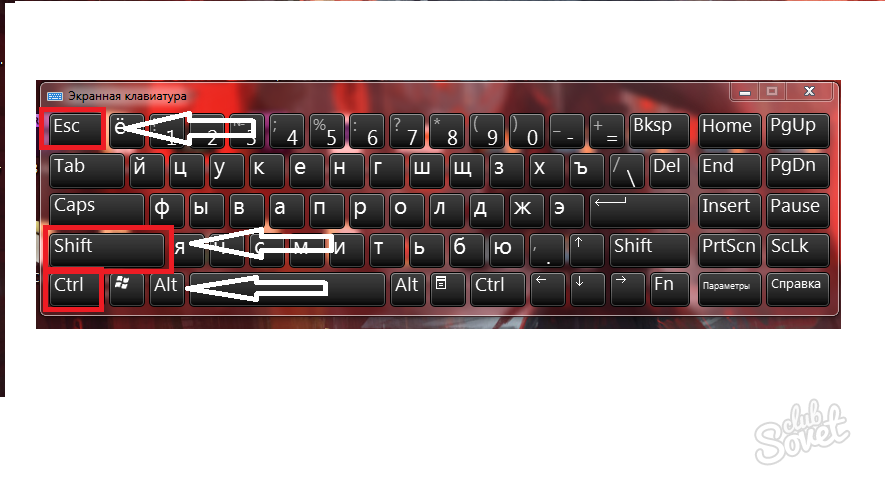
- به محض باز شدن منوی دیسپچر، به تب "برنامه ها" بروید. در اینجا لیستی از تمام برنامه هایی که باز و در حال اجرا هستند آمده است این لحظه. مواردی را که نیاز ندارید غیرفعال کنید.
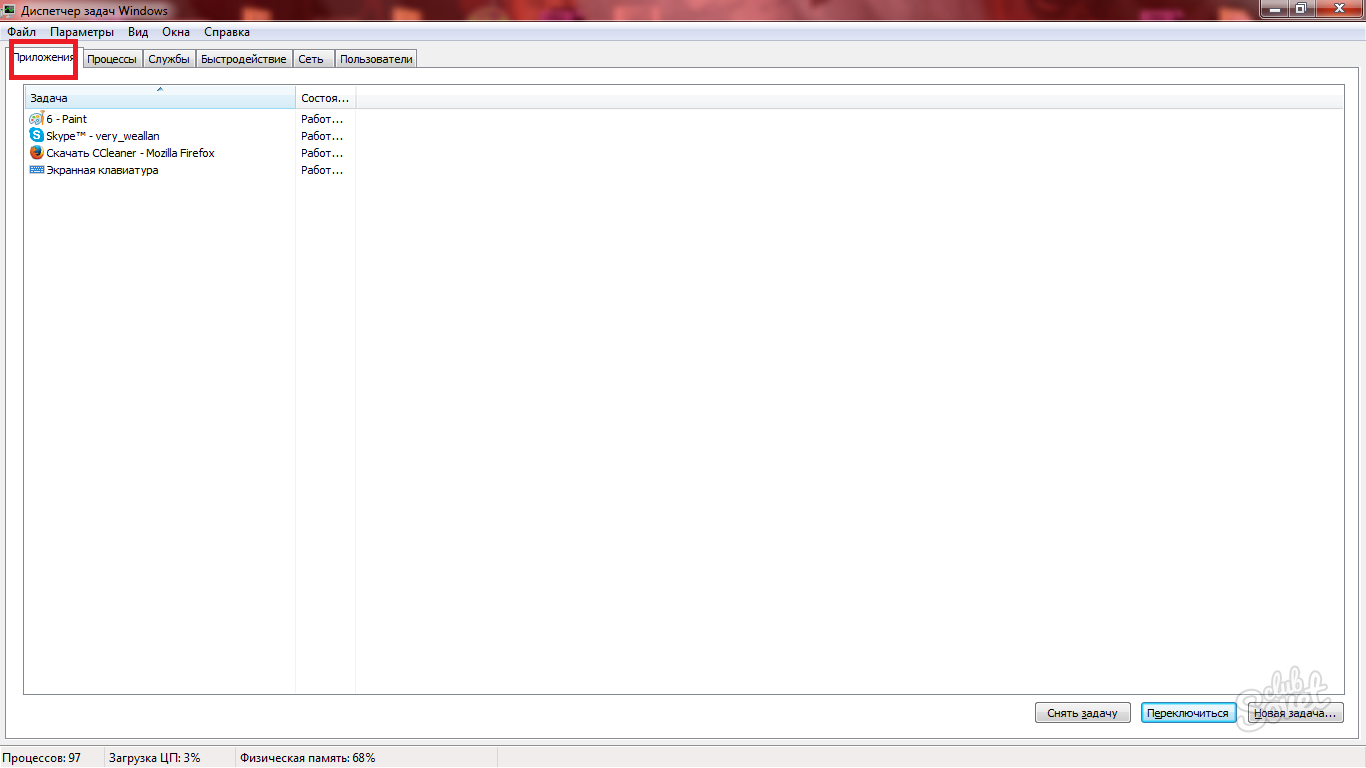
- برگه مهم دیگر «فرایندها» است. این لیست تمام فرآیندهای در حال اجرا در رایانه شما را در حال حاضر فهرست می کند. حتی اگر کاربر بی تجربه ای باشید، می توانید به راحتی بفهمید که کدام فرآیند به نام آنها متعلق به کدام برنامه است. بستن فرآیندهای برنامه هایی که در حال حاضر اجرا نمی شوند بسیار مهم است.
- این باعث آزاد شدن رم می شود. هر زمان که میخواهید ویرایشگر را باز کنید، وارد بازی شوید یا کارهای پیشرفتهتری را شروع کنید، این کار را انجام دهید.

چگونه سرعت کامپیوتر خود را افزایش دهیم - کارت گرافیک خود را بهینه کنید
یک کارت گرافیک با پیکربندی نامناسب می تواند سرعت کامپیوتر شما را به شدت کاهش دهد. به عنوان مثال، اگر تنظیمات را خیلی بالا تنظیم کرده اید و گرافیک واقعی می خواهید، اما رایانه شما برای این کار بسیار ضعیف است.
- از طریق سینی به کنترل پنل کارت گرافیک خود وارد شوید. فرقی نمی کند کارتی از NVIDIA دارید یا از AMD.
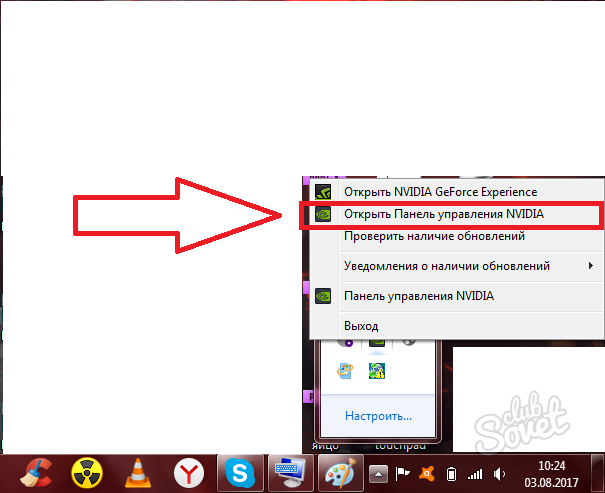
- تنظیم تنظیمات تصویر را پیدا کنید. در اینجا یک نوار لغزنده ویژه را مشاهده خواهید کرد که عملکرد کارت گرافیک را با هزینه گرافیک افزایش می دهد. نوار لغزنده را کاملاً به سمت "Performance" باز کنید.
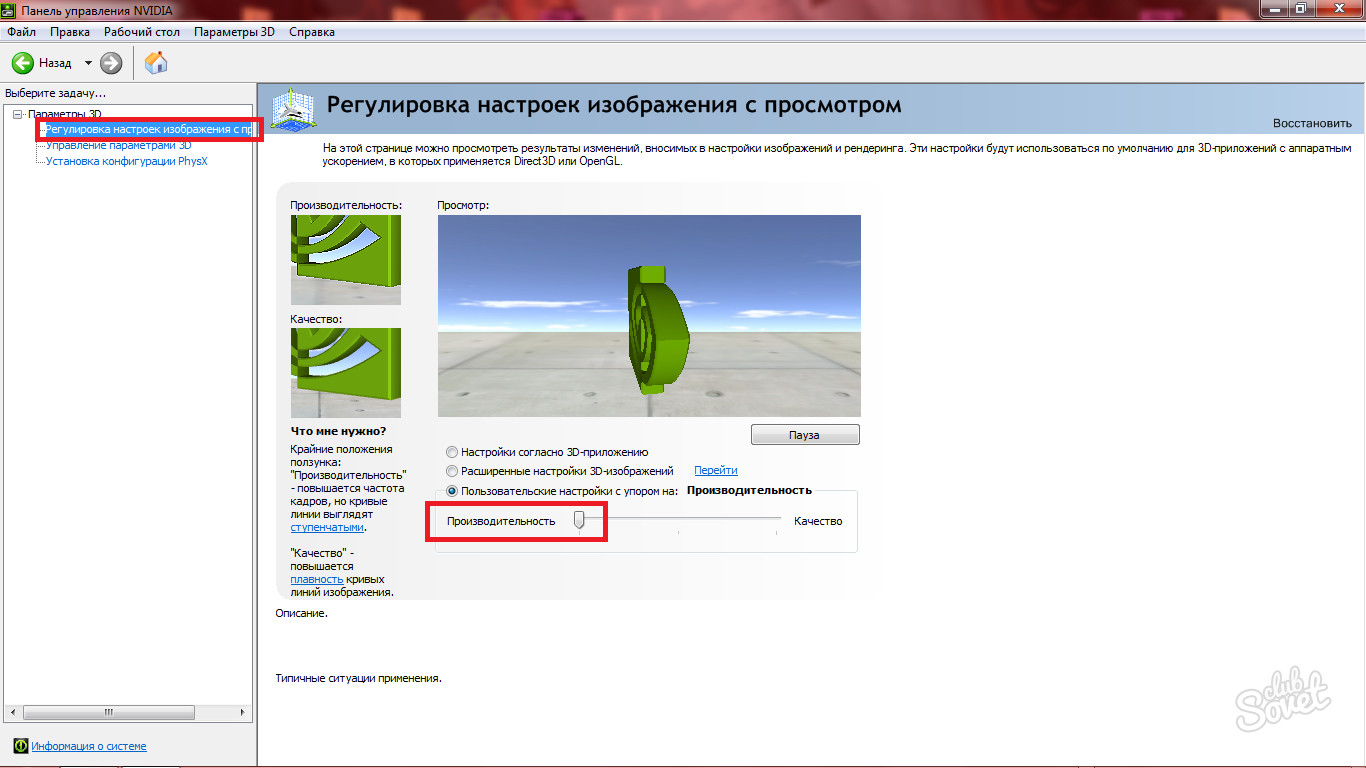
- در تب مدیریت تنظیمات سه بعدی، تمام فرآیندها را به خود منتقل کنید کارت گرافیک گسسته. مقدار «پردازنده با عملکرد بالا» را در تب «تنظیمات جهانی» تنظیم کنید.
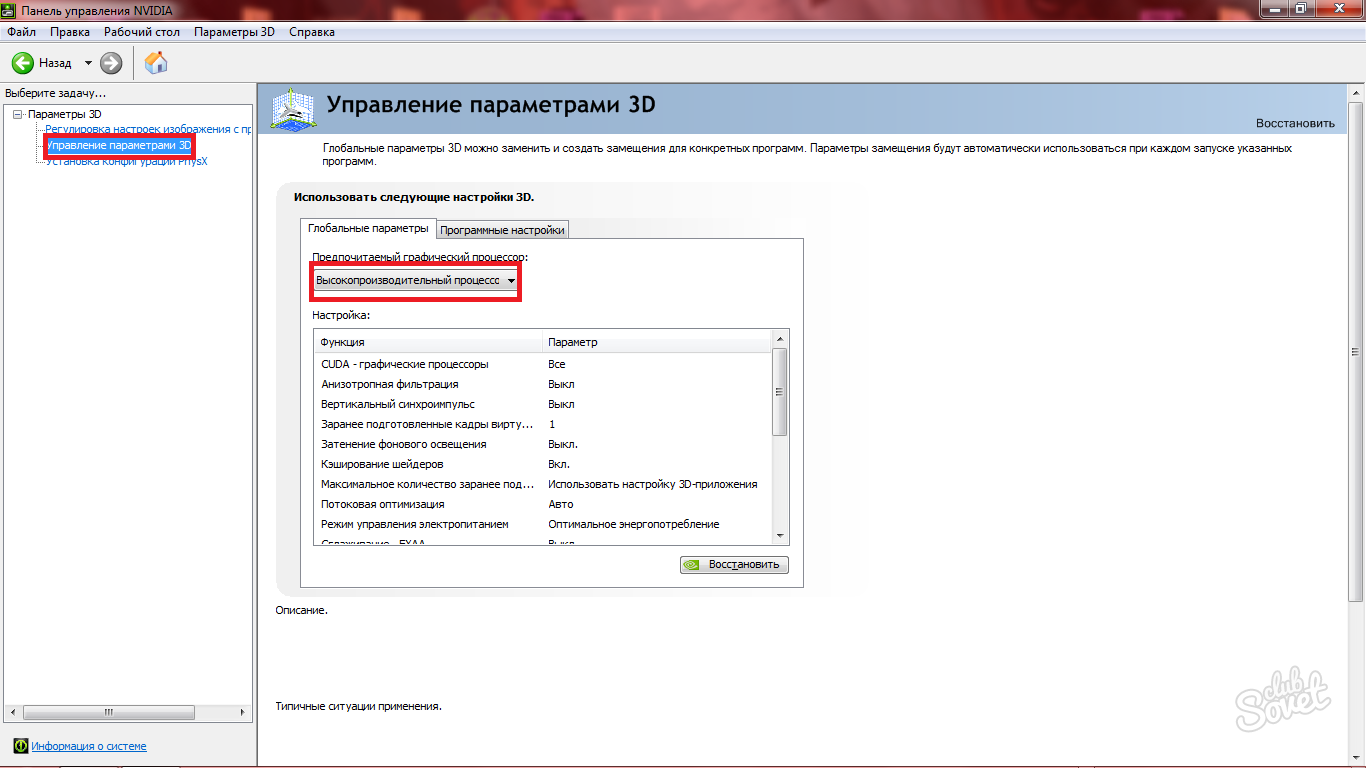
نحوه افزایش سرعت کامپیوتر - راه اندازی راه اندازی
هنگامی که رایانه خود را روشن می کنید، برنامه ها و فرآیندها بلافاصله با آن شروع می شوند. این فرآیندها ممکن است قابل توجه نباشند، اما RAM را بارگذاری می کنند. بهترین راه حل این است که به طور مستقل آنچه را که باید دانلود کنید و چه چیزی را نه، تنظیم کنید.
- نوار جستجو را در پنل Start باز کنید و "msconfig" را در آن تایپ کنید.
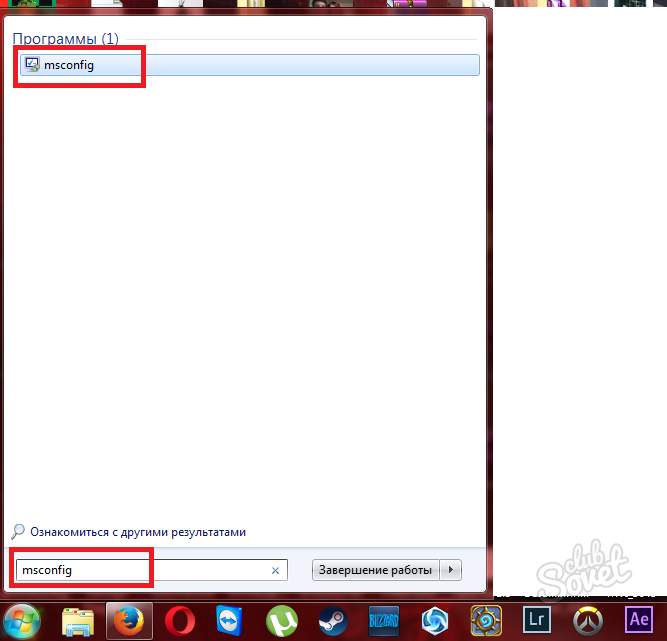
- با انتخاب این کار، پنجره System Configuration باز می شود. در اینجا باید تب "Startup" را پیدا کنید.
- تیک برنامه هایی را که نباید در هنگام روشن بودن سیستم بارگیری شوند، بردارید.
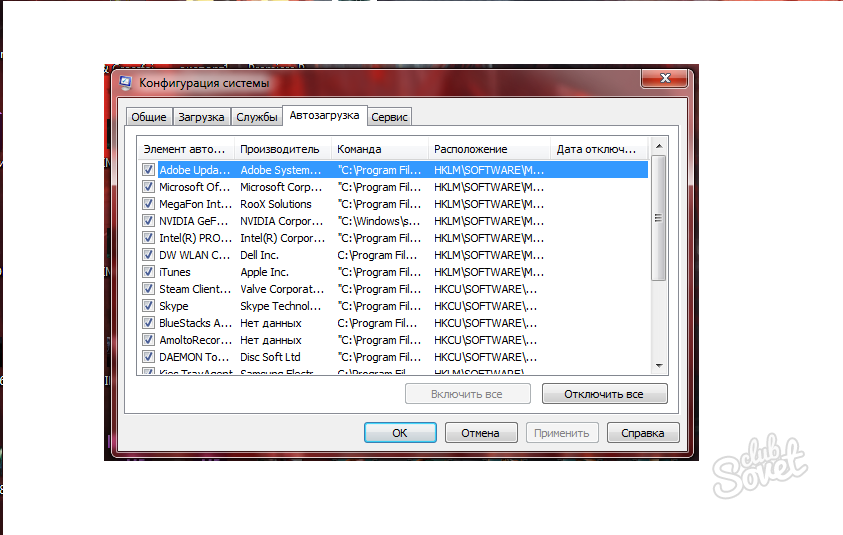
چگونه سرعت کامپیوتر خود را افزایش دهیم - از آنتی ویروس استفاده کنید
برای اینکه رایانهتان سریعتر شود، باید از آن محافظت کنید. به طور منظم سیستم را از نظر آنتی ویروس بررسی کنید، آن را اسکن کنید. برای این هر کدام انجام خواهد دادآنتی ویروس شناخته شده برای شما یکی از معروف ترین و رایگان ها Avast نام دارد. می توانید از آن استفاده کنید یا خودتان یک آنتی ویروس انتخاب کنید.
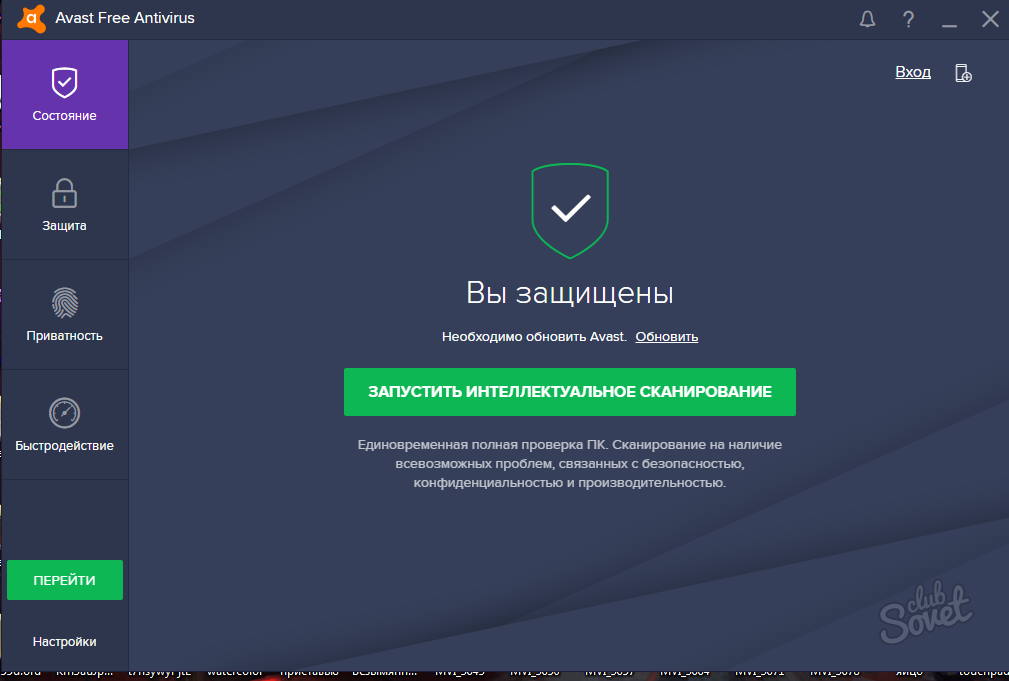
دیر یا زود، همه کاربران به این فکر می کنند که چگونه سرعت کامپیوتر خود را افزایش دهند. علاوه بر این، این موضوع نه تنها برای رایانه های قدیمی و ضعیف، بلکه برای رایانه هایی با اجزای مدرن نیز مرتبط است. در این مقاله به چندین روش می پردازیم که سرعت کامپیوتر شما را به میزان قابل توجهی افزایش می دهد.
حذف نیست برنامه های مورد نظراز راه اندازی
بسیاری از برنامه ها در حین نصب خود را در بارگذاری خودکار می نویسند. در نتیجه، ده ها برنامه که کاربر هرگز از آنها استفاده نمی کند، وارد بارگذاری خودکار می شوند. این برنامه ها با سیستم عامل اجرا می شوند و منابع سیستم را مصرف می کنند. برای افزایش سرعت رایانه خود، به برنامه هایی نیاز دارید که از آنها استفاده نمی کنید یا به ندرت استفاده می کنید.
برای انجام این کار، منوی Run (کلید ترکیبی Windows + R) را باز کرده و دستور "msconfig" را وارد کنید. همچنین می توانید "msconfig" را در نوار جستجو در منوی استارت یا صفحه شروع (اگر از ویندوز 8 استفاده می کنید) تایپ کنید.
با این کار پنجره System Configuration باز می شود. در اینجا باید به تب "Startup" بروید و علامت کادرهای کنار برنامه هایی را که می خواهید از بارگذاری خودکار حذف کنید، بردارید. برای ذخیره تنظیمات، روی دکمه "اعمال" کلیک کنید.
علاوه بر این، می توانید از برنامه استفاده کنید. این برنامهاز بسیاری جهات شبیه به ابزار msconfig است، اما بر خلاف آن، ویژگی های بیشتری دارد.
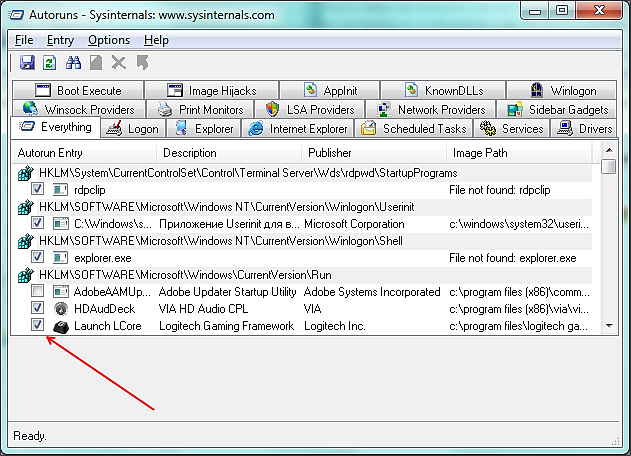
با Autoruns می توانید همه چیز را بررسی کنید راه های ممکن، که می تواند توسط برنامه ها برای ورود به راه اندازی استفاده شود. برای غیرفعال کردن بارگذاری خودکار با استفاده از Autoruns، کافی است تیک کادر کنار برنامه مورد نظر را بردارید.
خدمات غیر ضروری را غیرفعال کنید
خدمات یکی از راه های بارگذاری خودکار برنامه ها است. می توانید کمی بار را کاهش دهید و سرعت کامپیوتر را افزایش دهید. برای این کار دستور msconfig را اجرا کنید و در پنجره System Configuration به تب Services بروید.
در اینجا، قبل از هر چیز، باید کادر کنار عملکرد «خدمات مایکروسافت نمایش داده نشود» را علامت بزنید. فعال کردن این ویژگی سرویس هایی را که بخشی از سیستم عامل هستند پنهان می کند. غیرفعال کردن چنین خدماتی می تواند باعث عملکرد ناپایدار رایانه شود، بنابراین، بدون تجربه و دانش، بهتر است آنها را لمس نکنید.
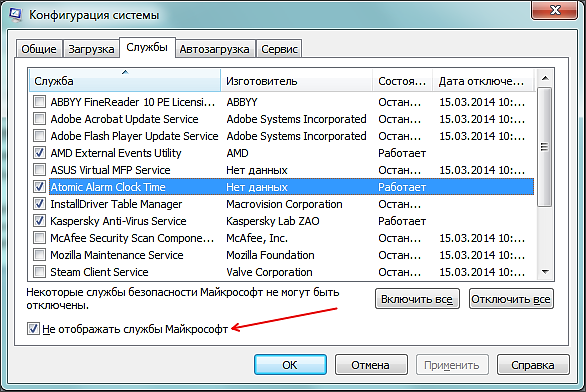
پس از اینکه سرویس های مایکروسافت را پنهان کردید، باید سرویس هایی را که توسط برنامه هایی که به آنها نیاز ندارید راه اندازی شده اند غیرفعال کنید. برای ذخیره تنظیمات، روی دکمه "اعمال" کلیک کنید.
فضای درایو سیستم خود را آزاد کنید
اگر فضای خالی روی دیسک سیستم وجود نداشته باشد، این امر منجر به یخ زدن قابل توجهی در حین کار کردن رایانه می شود. این به این دلیل است که برنامه ها و سیستم عامل برای ذخیره تنظیمات و فایل های موقت به فضای خالی نیاز دارند. علاوه بر این، یک فایل پیجینگ روی دیسک سیستم قرار دارد که در آن سیستم عاملداده ها را از رم خارج می کند.
به منظور افزایش سرعت رایانه خود، می توانید برنامه هایی را که به آنها نیاز ندارید حذف کنید (یا به دیسک دیگری منتقل کنید). علاوه بر این، باید وزن فایل ها و پوشه ها را روی دسکتاپ بررسی کنید. تمام محتوای دسکتاپ روی درایو سیستم قرار دارد، بنابراین انتقال اسناد از دسکتاپ به درایو دیگر فضای درایو سیستم را آزاد می کند.
علاوه بر این، می توانید از عملکرد "پاکسازی دیسک" استفاده کنید. برای انجام این کار، ویژگی های دیسک سیستم را باز کنید و روی دکمه "پاکسازی دیسک" کلیک کنید.
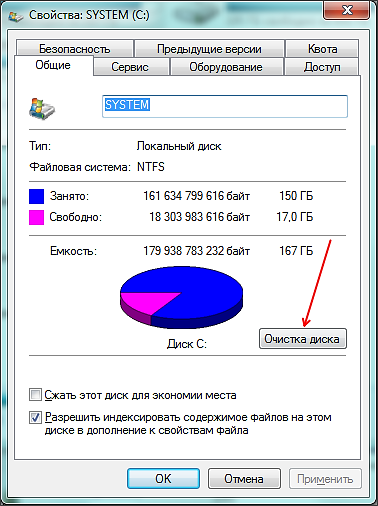
پس از آن، سیستم عامل دیسک سیستم را تجزیه و تحلیل می کند و لیستی از فایل هایی را ارائه می دهد که می توانند بدون آسیب به سیستم حذف شوند.

کادرهای کنار فایلهایی را که موافقت میکنید حذف کنید علامت بزنید و روی دکمه «OK» کلیک کنید.
درایو سیستم خود را یکپارچه سازی کنید
یکی دیگه خوشگله روش موثرافزایش سرعت کامپیوتر شما به معنای یکپارچه سازی دیسک سیستم است. این روش را می توان با استفاده از ابزارهای تعبیه شده در سیستم انجام داد. اما، بهتر است از برنامه های شخص ثالث استفاده کنید.

نرم افزار یکپارچه سازی رایگان:
- Auslogics Disk Defrag Free.
- Defraggler;
- IObit Smart Defrag;
- Mydefrag.
برنامه های پولی برای یکپارچه سازی:
- O&O Defrag;
- Auslogics Disk Defrag Pro.
می توانید از هر یک از این برنامه ها استفاده کنید. هیچ تفاوت اساسی بین آنها وجود ندارد.
تنها نکته این است که نباید آن را یکپارچه سازی کنید. زیرا یکپارچه سازی یک SSD کاری جز کاهش عمر درایو ندارد.
غیر فعال کردن جلوههای بصری
اگر قبلاً همه کارها را انجام داده اید، اما هنوز به چگونگی افزایش سرعت رایانه خود فکر می کنید، باید جلوه های بصری را غیرفعال کنید. برای این کار Control Panel - System and Security - System - Advanced system settings را باز کنید.
پس از آن، پنجره "System Properties" باید در مقابل شما باز شود. در اینجا باید روی دکمه "تنظیمات" در بخش "عملکرد" کلیک کنید.
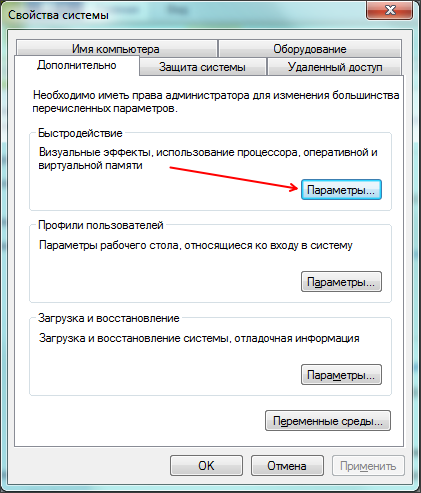
پس از آن، پنجره "Performance Options" در مقابل شما باز می شود، در اینجا باید عملکرد "اطمینان از بهترین عملکرد" را فعال کنید.
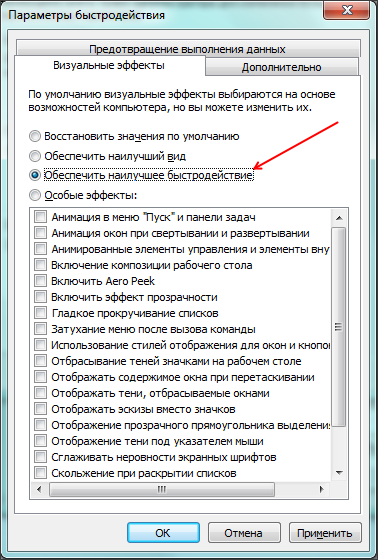
حجم فایل swap را افزایش دهید
اگر فضای خالی زیادی در درایو سیستم خود دارید، می توانید اندازه فایل پیجینگ را افزایش دهید. در برخی شرایط، این به شما امکان می دهد سرعت رایانه خود را افزایش دهید.
برای انجام این کار، مانند مورد قبلی، پنجره "Performance Options" را باز کنید. سپس به تب "Advanced" رفته و روی دکمه "Edit" کلیک کنید.
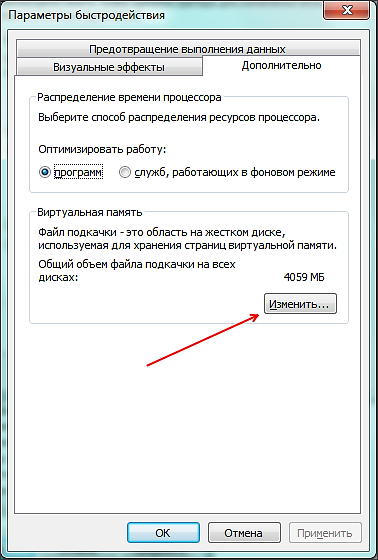
پس از آن، تیک کادر کنار «انتخاب خودکار اندازه فایل صفحهبندی» را بردارید و کادر کنار تابع «مشخص کردن اندازه» را علامت بزنید.
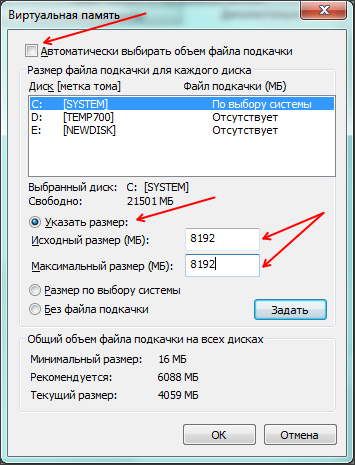
شاید خواندن آن مفید باشد:
- چه نقاط قوتی باید در رزومه ذکر شود؟;
- روش های تشخیص انگیزش شخصیت;
- زیردستان چه چیزی باید بدانند؟;
- بیان احساسات خود;
- ماتریس توزیع زمان (طبق گفته استفان کاوی);
- حل تعارضات در یک تیم نمونه هایی از نحوه حل تعارضات در یک تیم کاری;
- لیست قارچ های خوراکی جنگلی با عکس، نام و توضیحات;
- چوب ماهون به عنوان ماده;